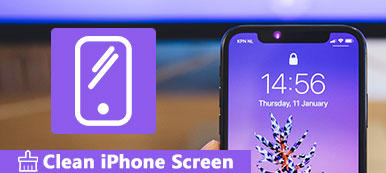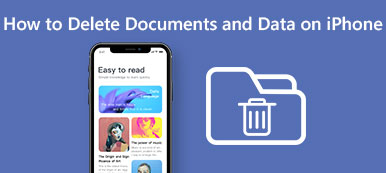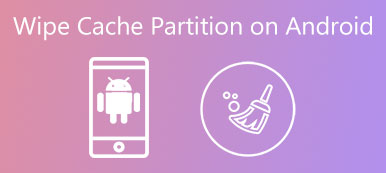iTunes不仅适用于Mac,也适用于Windows计算机。 一旦您拥有至少一个Apple产品,您就可以使用iTunes免费备份,传输或管理文件。 但是,有很多关于iTunes的负面评论和限制。 许多用户甚至想要卸载iTunes并使用更好的iTunes替代品。
如果您对iTunes感到失望,可以按照本教程在Windows或Mac上卸载iTunes。 对于Mac用户,卸载iTunes有点棘手。 因为iTunes是默认的Apple应用程序。 Apple禁止删除预装的应用程序。 不过,你仍然可以安全地在Mac上卸载iTunes。
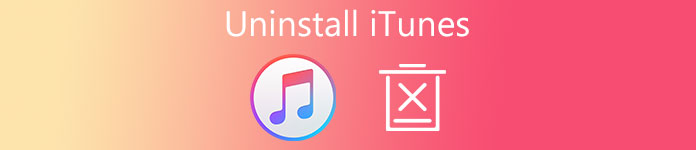
- 部分1:如何在Windows 7 / 8 / 10 PC上卸载iTunes
- 第2部分:在Mac OS X / 3 High Sierra / Mojave上卸载iTunes的11种方法
- 部分3:在Mac上删除iTunes备份和其他不需要的文件的最简单方法
部分1:如何在Windows 7 / 8 / 10 PC上卸载iTunes
您可能想要卸载并重新安装iTunes,或者您只是想停止使用iTunes。 无论您有什么原因,您都可以获得从Microsoft Store卸载iTunes的正确步骤。
一般来说,您需要依次删除iTunes,Apple软件更新,Apple移动设备支持,Bonjour,Apple应用程序支持32位和Apple应用程序支持64位。
是的,一些Windows操作系统有两个iTunes版本。 您需要删除它们并删除所有相关组件才能完全卸载PC上的iTunes。
。 在Windows上运行控制面板
打开“开始”菜单。 搜索并找到“控制面板”应用程序。 单击“程序”下的“卸载程序”。 对于Windows 7和Windows 8用户,您需要在“程序和功能”下选择此选项。
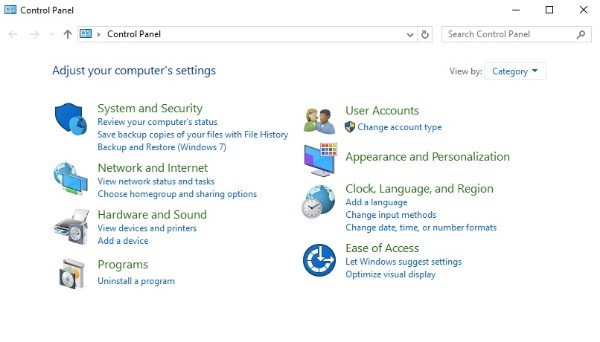
。 选择iTunes以卸载
单击“发布者”选项。 因此,所有Windows程序将按发布者的字母顺序显示。 你可以在第一时间看到“Apple Inc.”。 然后从列表中选择“iTunes”。
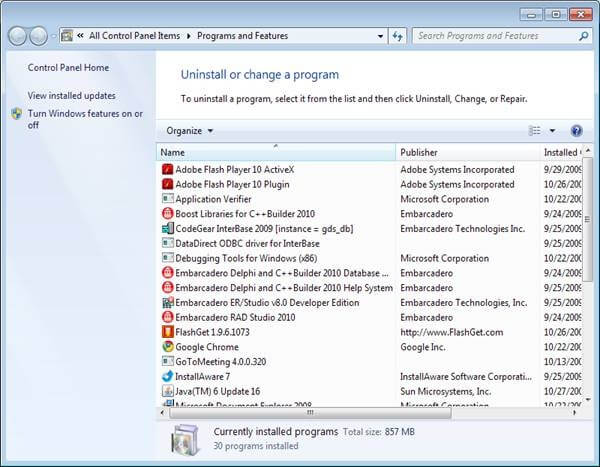
。 在Windows 10 / 8 / 7上卸载iTunes
在顶部菜单栏中选择“卸载”。 您也可以从iTunes右键菜单中选择“卸载”。 您将收到“您确定要卸载iTunes吗?”的通知。 单击“确定”以确认iTunes卸载。
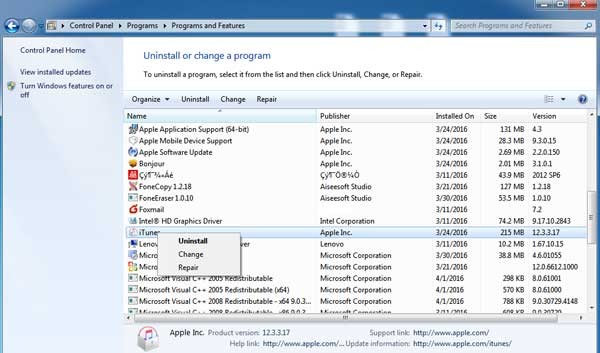
。 删除与iTunes相关的其他Apple服务
如果系统提示您重新启动计算机,请选择“稍后重新启动”。 要永久摆脱iTunes,您还需要卸载Apple软件更新,Apple移动设备支持,Bonjour,Apple应用程序支持32位和Apple应用程序支持64位。 完成所有删除后,您可以重新启动计算机进行检查。

部分2:三种在macOS 3,macOS X High Sierra上卸载iTunes的方法
如果您尝试将iTunes移至废纸篓,则会收到“'iTunes.app'无法修改或删除的通知,因为它是macOS所必需的。” 你必须点击“确定”,但没有别的东西可以放弃。 但不要担心。 您仍然可以通过以下步骤从Mac卸载iTunes 12 / 11。
方式1:如何使用终端在Mac上卸载iTunes
。 在Mac上打开终端
打开Mac电脑的电源。 运行Finder应用程序。 从顶部的“开始”下拉菜单中选择“实用工具”。 在“实用工具”文件夹中,选择“终端”选项。 那么,您也可以使用Apple Spotlight功能访问终端。
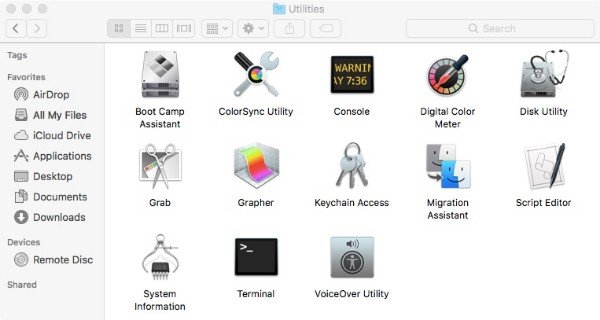
。 在Mac High Sierra或Mojave上卸载iTunes
在终端窗口中,键入“cstutil disable”并按键盘上的“Return”键。 它可以禁用Apple System Integrity Protection。 如果您拥有管理员权限,则可以重新启动Mac并登录管理员帐户。
稍后,输入命令“CD /应用/“然后按”返回“键。 您可以看到应用程序目录。
之后,复制并粘贴命令“sudo rm -rf iTunes.app/“通过终端在Mac上卸载iTunes。
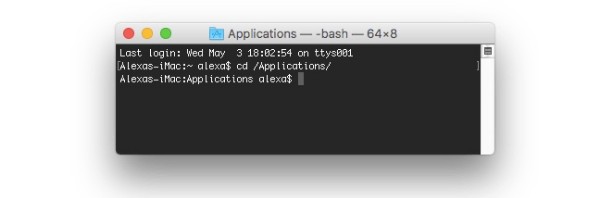
请注意: 如果您使用终端卸载iTunes,Mac将不会要求您进行确认。 此外,您需要输入“csrutil enable”以在iTunes删除后再次启用Apple System Integrity Protection。 在这里你可能也想知道 如何重置iTunes.
方式2:如何使用Apple的权限在Mac上卸载iTunes
。 获取iTunes信息
首先退出iTunes。 选择“Finder”顶部菜单栏上的“Go”。 从列表中选择“应用程序”。 找到并单击“iTunes.app”。 然后从“文件”顶部下拉菜单中选择“获取信息”。
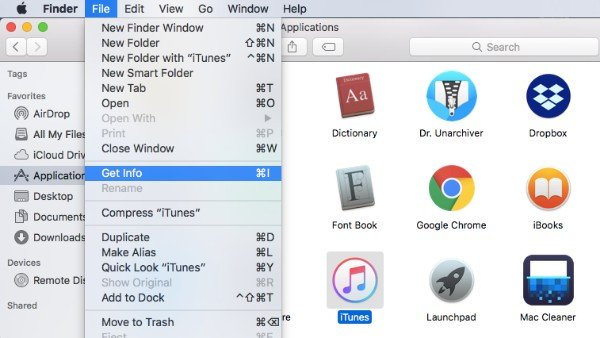
。 要求iTunes权限
双击“iTunes 信息”页面底部附近的“共享和权限”。右下角有一个小挂锁按钮。输入您的管理员密码,然后选择“确定”以解锁 iTunes 共享和权限菜单。

。 请求获得卸载iTunes的权限
现在您可以将“每个人”的“权限”从“只读”更改为“读写”。通过此操作,您获得从Mac卸载iTunes的权限。不要忘记单击挂锁按钮来保存您的更改。
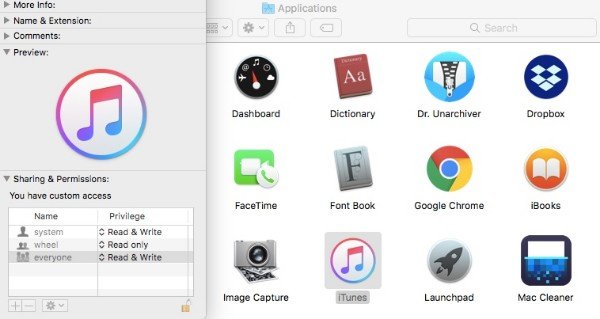
。 在Mac上卸载iTunes
在此期间,您可以将iTunes拖放到废纸篓中。 没有出现错误消息。 清空“废纸篓”并重新启动Mac计算机。 您可以完全卸载Mac上的iTunes应用程序。
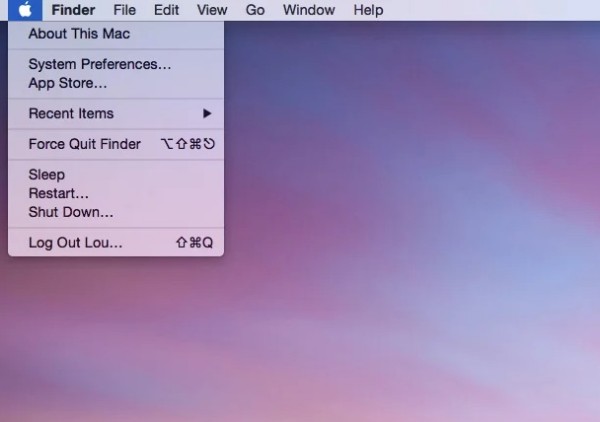
方式3:如何使用活动监视器在Mac上卸载iTunes
。 退出iTunes帮助程序
关闭iTunes。 将iTunes图标拖放到“废纸rash”中。 运行查找器。 单击“转到”>“应用程序”>“实用程序”。 从各种选择中找到并单击“活动监视器”。 在列表中突出显示“ iTunes Helper”。 从顶部的“查看”列表中选择“退出过程”。 当系统提示您“确定要退出此过程吗?”时,单击“退出”进行确认。
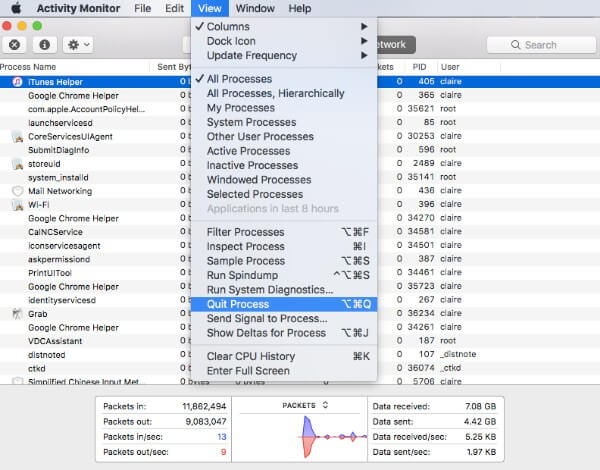
。 前往Mac登录项目
单击屏幕左上角的“Apple”图标。从列表中选择“系统偏好设置”。选择“用户和组”以访问“登录项”部分。勾选“iTunesHelper”前面的选项。然后单击下面的“-”按钮来删除 iTunes。
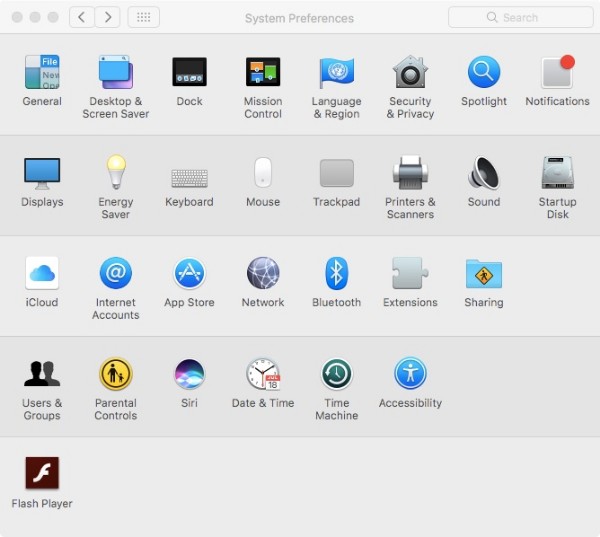
。 使用活动监视器卸载iTunes
前往Finder App。 从“开始”列表中选择“转到文件夹...”。 将“/ System / Library / Extensions”复制并粘贴到空白处。 单击“确定”以找到“扩展”文件夹。
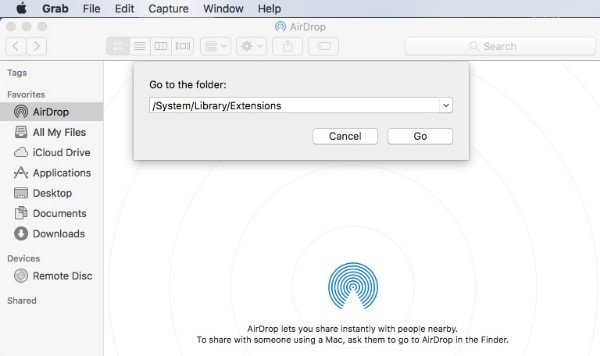
将“AppleMobileDeviceSupport.pkg”拖放到废纸篓中。 如果找不到此文件,则无关紧要。 稍后,您可以删除以“.pkg”结尾的所有iTunes关联文件。 iTunes卸载后,清空“废纸篓”并重新启动Mac计算机。
部分3:在Mac上删除iTunes备份和其他不需要的文件的最简单方法
那你以前的iTunes备份怎么样? 如果要完全卸载iTunes和文件,可以使用Apeaksoft Mac Cleaner。 该程序可以帮助您快速查找和删除任何不需要的文件。 因此,您可以轻松释放Mac存储空间并加速Mac系统。 此外, Mac清洁卫士 可以实时监控您的Mac性能。 如果您想让Mac系统保持良好状态,可以免费下载Mac Cleaner试试。
- 快速删除iTunes备份,应用程序本地化,系统日志,缓存文件和其他不需要的文件。
- 有选择地扫描和删除大文件和旧文件。
- 删除重复的文件和隐私数据。
- 卸载应用并删除相关文件。
- 监控系统性能,包括磁盘利用率,内存使用情况,电池状态和CPU使用率。
如果您不想再使用iTunes,则需要完全卸载iTunes及相关组件。 否则,这些与iTunes相关的文件仍占用Windows或Mac计算机上的存储空间。 目前的最新版本是适用于Windows 12.9.2-bit的iTunes 64。 如果要降级或重新安装iTunes,可以访问Apple官方网站。